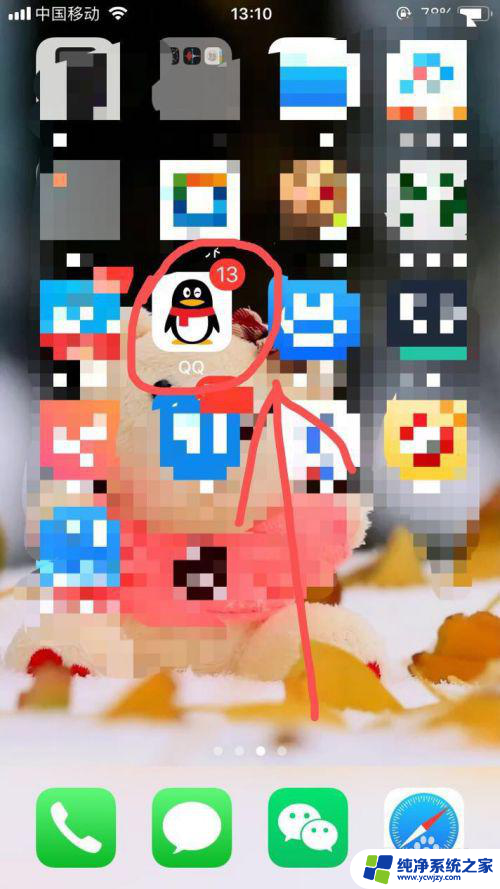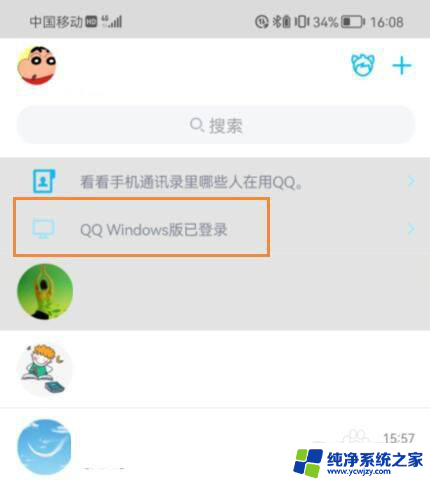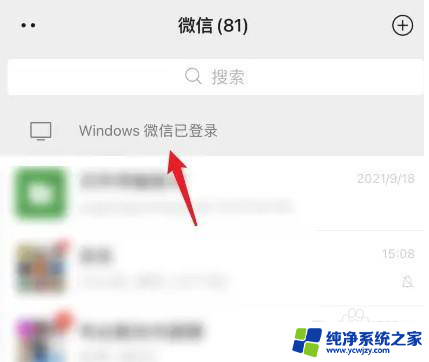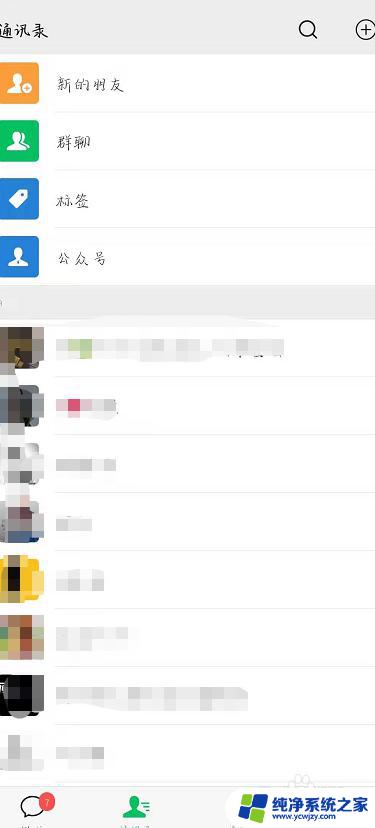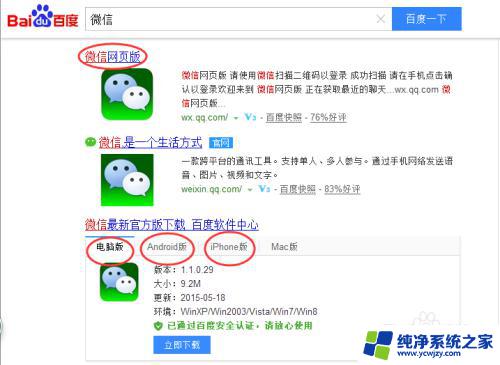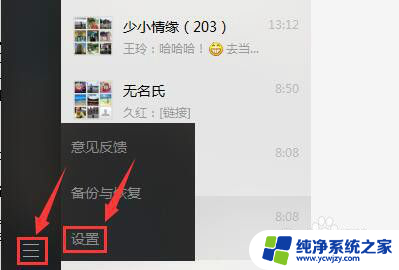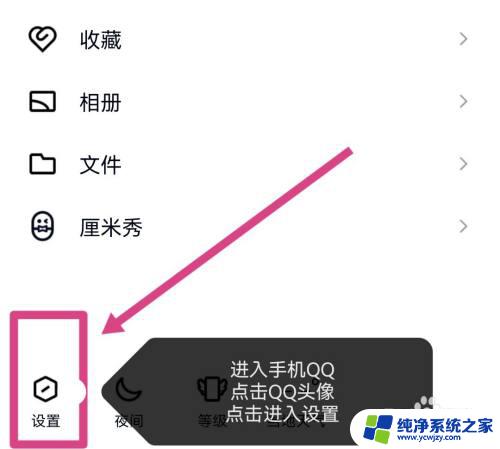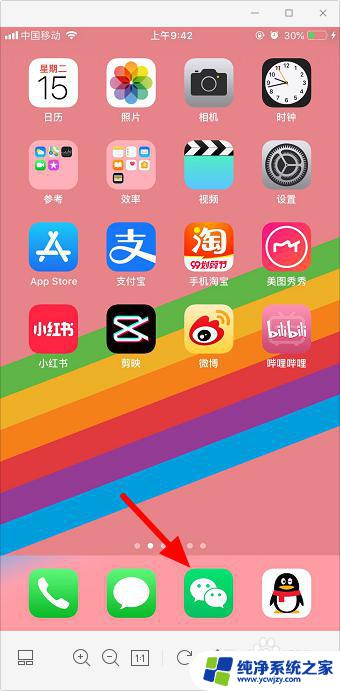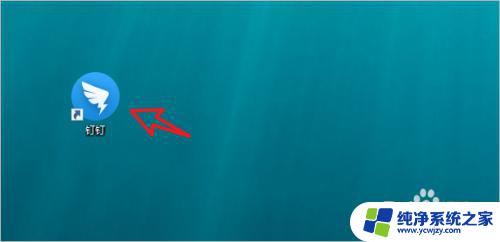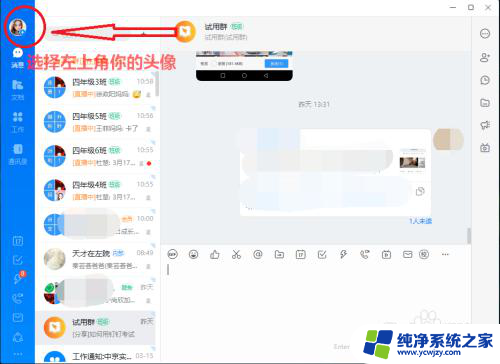手机退出电脑登录的qq 如何在手机上强制退出电脑上登录的QQ
更新时间:2023-09-30 17:07:31作者:jiang
手机退出电脑登录的qq,在现如今的信息时代,手机已经成为人们生活中不可或缺的工具之一,而QQ作为一款广泛使用的社交软件更是深受大众喜爱,有时我们可能会发现自己的QQ账号在电脑上登录,而又无法及时退出,这无疑给我们带来了一些困扰。该如何在手机上强制退出电脑上登录的QQ呢?下面将为大家介绍几种简便有效的方法。
步骤如下:
1.要退出电脑上登陆的QQ,打开手机QQ。如图。
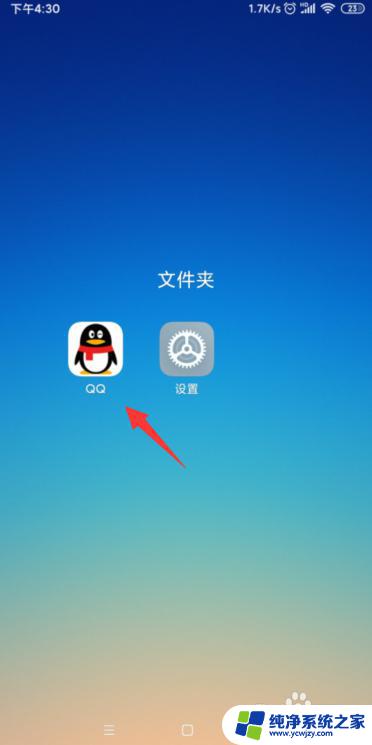
2.接着我们点下【windows QQ 已登陆】,如图。
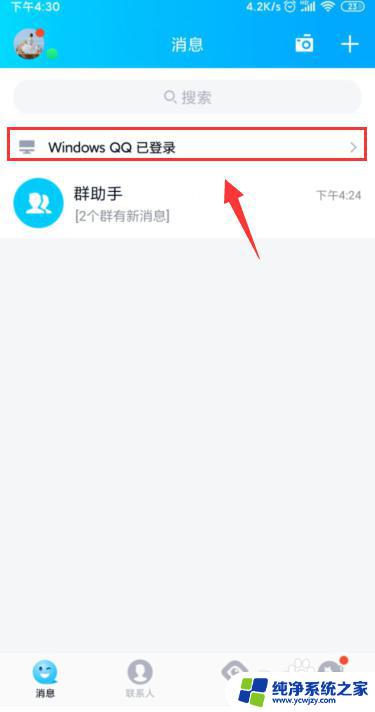
3.我们就可以点【一键退出】,如图。
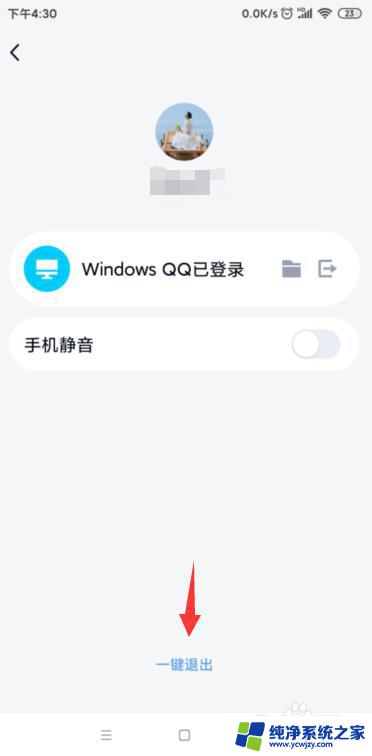
4.接着我们点按下【确定】,进行退出。如图。
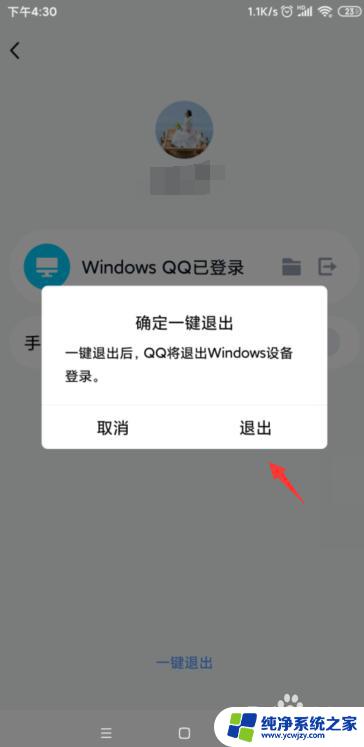
5.电脑上登陆的QQ就会自动退出,如图。
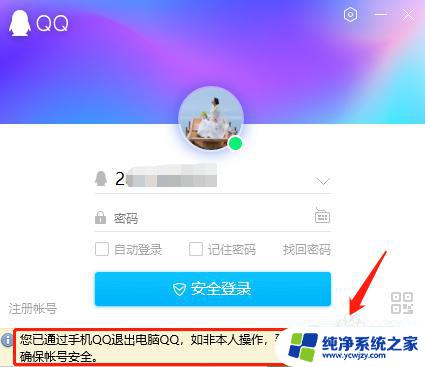
以上是手机QQ退出电脑登录的全部步骤,如果您还有疑问,请参考以上小编提供的步骤进行操作,希望这些步骤对您有所帮助。